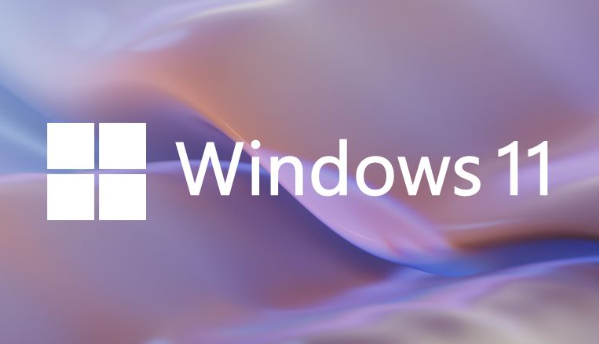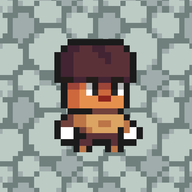win11怎么连接airpodspro
发布时间:2023-06-14 11:29:22来源:pi7手游网作者:匿名
win11怎么连接airpods,不少用户在使用电脑和airpods时,不知道怎么操作连接两者,电脑里怎么连接airpods的,针对这种问题,小编给用户分享一些有关的一些操作心得,让用户事半功倍!
WIN11相关推荐:

win11怎么连接airpodspro

1、在将 AirPods 连接到 Windows 11 PC 之前,您需要确保蓝牙已打开。您可以在“设置”应用中执行此操作。
2、首先,单击系统托盘中的向上箭头,然后从出现的菜单中单击蓝牙图标。
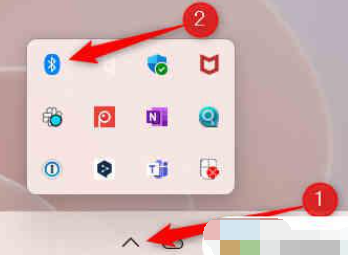
3、接下来,单击上下文菜单底部附近的“打开设置”。
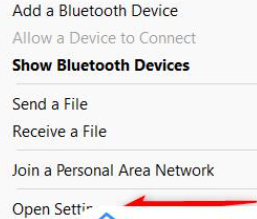
4、您现在将位于“设置”应用的“蓝牙和设备”页面。将蓝牙选项旁边的滑块切换到“开”位置。
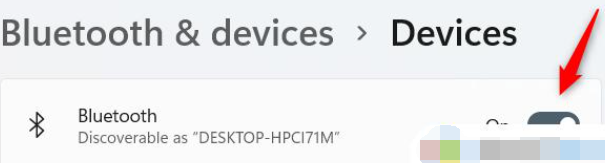
5、现在蓝牙已打开,您可以开始配对 AirPods。
6、将 AirPods 连接到您的 Windows 11 PC。
7、要将 AirPods 连接到 PC,请返回设置应用程序中的蓝牙和设备页面(系统托盘 > 蓝牙图标 > 打开设置),然后单击可让您将新设备与 PC 配对的选项旁边的“添加设备” 。
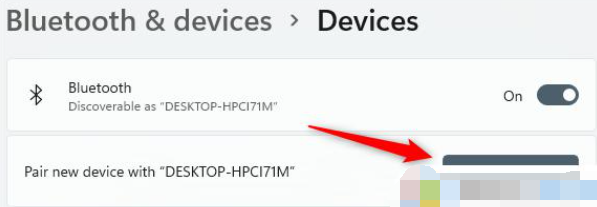
8、将出现添加设备窗口。单击此窗口顶部的“蓝牙”。
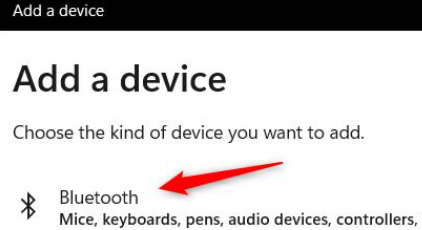
9、Windows 将开始搜索蓝牙设备。您需要将 AirPods 置于 Windows 配对模式才能找到它们。将 AirPods 放入充电盒并打开盖子,然后按住充电盒背面的配对按钮。当外壳前面的灯开始闪烁白色时,您可以松开按钮。

10、几秒钟后,Windows 将找到您的 AirPods。从找到的设备列表中选择您的 AirPods。
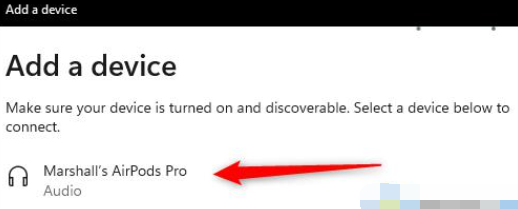
11、选择后,Windows 将开始配对这两个设备。完成后,您的 AirPods 将连接到您的 Windows 11 PC。
以上,就是小编带来win11怎么连接airpodspro的全部内容介绍啦!希望小编带来的教程能实实在在的帮助到不会操作的用户,更多实用操作教程在这里就能找到,快来关注我们吧!
注:文中插图与内容无关,图片来自网络,如有侵权联系删除。
相关推荐
找不到合适的办公管理软件?专注于企业办公管理的软件有什么?员工与公司的关系是各个行业达成效益的很重要的因素,怎么及时的处理员工对公司的反馈呢?pi7小编来为大家推荐一些非常简便易用的办公管理软件app,这些软件的办公功能都十分齐全,能够满足大家的日常办公需求哟,需要的朋友可以来下载体验一下。
- 热门教程
- 最新教程
-
01

日产影视剧影视大全:海量剧集等你来看 2024-10-21
-
02

粉人节套装未兑换完怎么办 2024-10-12
-
03

悸动地铁1v3笔趣阁:如何在城市地铁中发现情感的真谛? 2024-10-11
-
04

win7网卡驱动安装失败怎么办 2024-09-27
-
05

360安全卫士关机修复怎么关 2024-09-19
-
06

文心一言昵称在哪改 2024-09-10
-
07

钉钉表格聚光灯怎么设置 2024-09-10
-
08

腾讯会议的回放怎么看 2024-09-04
-
09

excel表头怎么固定不动 2024-08-28
-
010

微信变成黑色了怎么恢复 2024-08-14